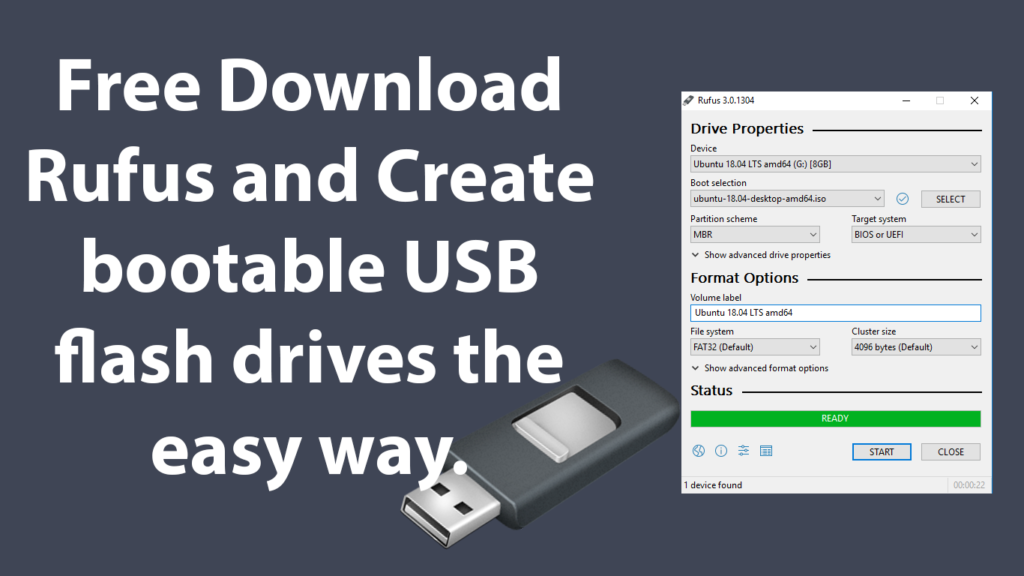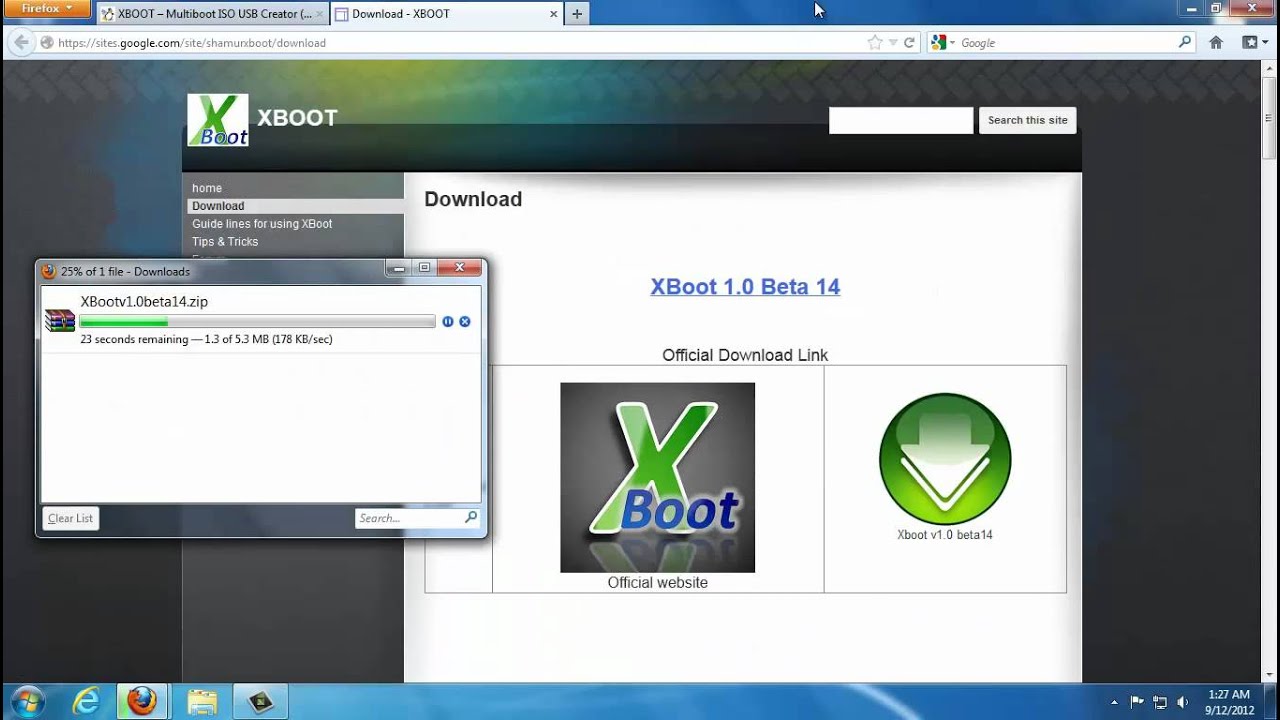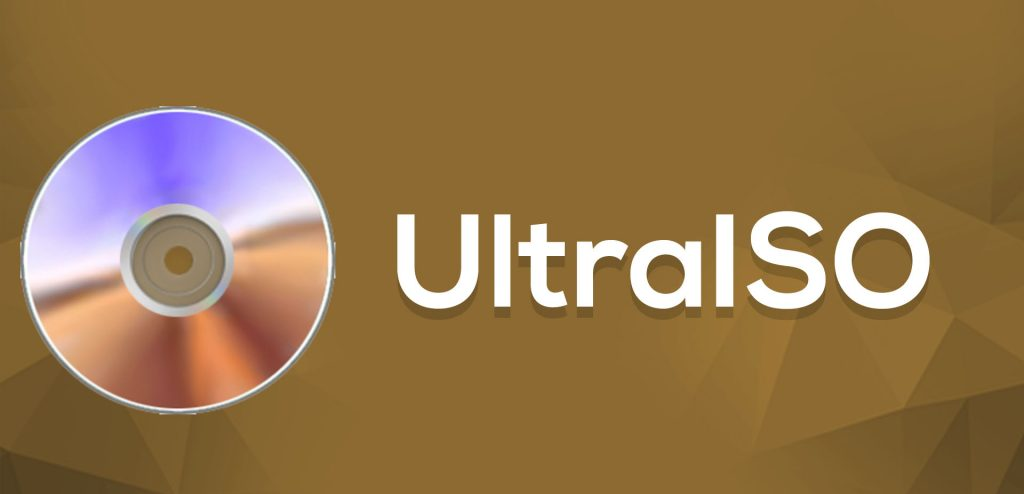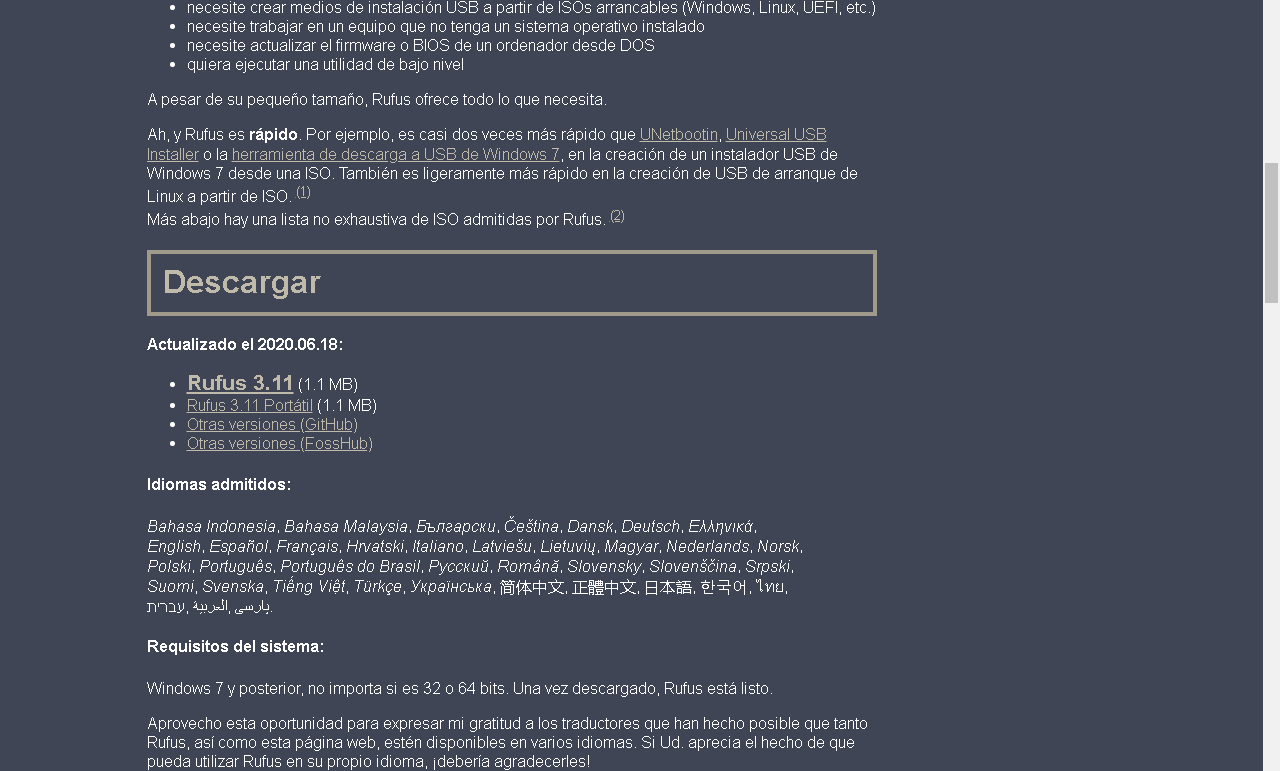Siza kukufundisa irekhodi un ISO kwi-USBKulo lonke eli nqaku kwaye ukongeza, siza kukubonisa iindlela ezisixhenxe onokuzenza ngaphandle kwengxaki.

Tshisa i-ISO kwi-USB: Yintoni umfanekiso we-ISO?
Okokuqala, kubalulekile ukuba uyazi ukuba yintoni umfanekiso we-ISO kunye nokuba yenzelwe ntoni; Ngokusisiseko, luhlobo lwefayile yekhompyuter esetyenziselwa ukugcina okanye ukugcina: ulwazi, iinkqubo, iividiyo, umculo, imidlalo yevidiyo, phakathi kwabanye.
Izixhobo eziphambili zokugcina ezisebenzisa olu lwandiso "Iso" ziiCD neeDVD. Unokufumana iintlobo ezimbini zolwandiso: eyokuqala esele siyikhankanyile, ifayile ye- big, egcina lonke ulwazi kwifayile; kunye nohlobo lwesibini lomfanekiso olwahlulwe lwaba ziifayile ezimbini, i mna kunye cue; Kwimeko yokugqibela, zombini izandiso zibaluleke kakhulu ekusebenzeni ngokuchanekileyo kunye nokufundwa kakuhle kwediski.
Kufuneka wenze ntoni xa ndingenayo i-disk reader?
Ngaphandle kokuhamba kweminyaka, iidiski zisasetyenziswa ngabantu abaninzi kwaye iikhompyuter zisazisa umfundi ukuba akwazi ukufunda ezi ntlobo zezixhobo zokugcina. Nangona kunjalo, enkosi kwitekhnoloji, sinesinye isixhobo esifumene ukuthandwa okukhulu kwihlabathi; Yeyiphi i-USB edumileyo okanye ipendrive, nantoni na ofuna ukuyibiza.
Ukuba kwimeko enjalo, unayo iPC engenayo idiski yokufunda okanye ngokungagqibekanga, yonakele kwaye ke, awunakuvelisa nantoni na erekhodwe kwiiCD, ungakhathazeki, kuba apha siza kukunika enye indlela utshise i-ISO kwi-USB; Ngale ndlela, uya kuba nakho ukuhambisa umxholo owawunakho kwii-CD zakho kwi-pendrive yakho kwaye uphinde uvelise ngaphandle kwengxaki.
Kufuneka kuqatshelwe ukuba ulwazi oluza kudlula alunyanzelekanga ukuba luvele kwidiski ngokuthe ngqo; Unokuzikhuphelela ulwazi nkqu nakwi-intanethi, kodwa eyona nto ibalulekileyo kukuba ikwi big, kuba lulwandiso esiza kulusebenzisa ukurekhoda kwi-USB.
Ngapha koko, le nkqubo ifana kakhulu nokwenza i "bootable USB", kuba kule meko, i-ISO isetyenziselwa ukurekhoda. Kungenxa yokuba isetyenziselwa ukurekhoda lonke ufakelo lweNkqubo yokuSebenza.
Ukuba unomdla wokwenza i-bootable USB, ukufaka inkqubo entsha yokusebenza kwi-pc yakho okanye nayiphi na enye; Ungandwendwela eli khonkco lilandelayo ukuze wazi yonke into ngalo: Uyenza njani ipendrive enokubakho ngewindows?
Iinkqubo zokutshisa i-ISO kwi-USB
Inkqubo nganye yokusebenza ineenkqubo ezahlukeneyo zokwenza lo msebenzi; Kuya kuba kukukhetha kwakho ukuba yeyiphi oya kuyithatha ukuze ukwazi irekhodi iit ISO kwi-USB. Apha siyakucebisa ngento esiyiqwalaselayo, iindlela ezisixhenxe ezilungileyo zokurekhoda.
Kubalulekile ukuba uthathele ingqalelo ukuba isantya asizukuxhomekeka kakhulu kwinkqubo ngokwaso; kodwa kubungakanani bomfanekiso we-ISO kunye nekhono lekhompyuter yakho. Ngale nto ithethwayo, masazi iinkqubo onokuzisebenzisa emva koko.
Rufus
Le yinkqubo yokuqala esincomela ukuba siyitshise i-ISOs, kulula kakhulu kwaye kulula ukuyisebenzisa. Iyafumaneka kuzo zonke iinkqubo ezisebenzayo zeWindows, ukusuka kwi-XP ukuya kwi-10; Ukongeza kokuhambelana neefayile ezininzi ze-ISO.
Into ebaluleke kakhulu kule nkqubo kukuba ayifuni ukufakwa, njengoko yinkqubo ephathekayo; enokuba luncedo kuwe, ukuba awufuni ukufaka izinto ezingaphezulu kwikhompyuter yakho.
Isixhobo sokukhuphela seWindows USB
Le nkqubo ilandelayo ye utshise i-ISO kwi-USB, Inikezelwa yiMicrosoft uqobo, ethi nangona ilula, yenze eyona nto ibalulekileyo.
I-RMPREPUSB
Inkqubo yesithathu kuluhlu lwethu kwaye yenye yezona zinzima kwaye zigqibelele onokuzifumana kwiwebhu. Izisa ukhetho oluninzi, ekuya kuthi, ukuba uyingcali kulo mbandela, uya kuba nakho ukumisela ukuthanda kwakho kunye nokulula; uyakwenza kakuhle; iyafumaneka ngeewindows.
Yumi
Le nkqubo iyafana naleyo yangaphambili ngokungqinelana nenkqubo yayo enokuqwalaselwa, ke akusekho nto inokuthethwa ngayo; Ke ukuba ezinye iindlela azikuqinisekisi okanye ngasizathu sithile, khange zikusebenzele, ungakhetha ukusebenzisa le. Le nkqubo iyafumaneka kwiWindows, Mac, kunye neLinux.
I-UNetbootin
Le nkqubo ilandelayo igqityiwe kwaye kulula ukuyisebenzisa, ke kunokuba kuhle kuwe, ukuba ukhetho lwangaphambili aluzange lisebenzele wena ngenxa yesizathu esithile. Ekuqaleni, yeLinux, kodwa ungayifumana yeWindows kunye neMac; Nangona kunjalo, ungasebenzisa amandla apheleleyo anikezelwa yile nkqubo kwinkqubo yayo yoqobo yokusebenza.
xboot
Le yinkqubo yokugqibela kuludwe esikubonisa yona njengenketho tshisa iso kwi-USB. Iyafumaneka kuzo zonke iinkqubo zokusebenza: Windows, Linux kunye neMac; ukongeza ekubeni yenye yeenkqubo ezibonisa ukusebenza kakuhle okukhulu ekusebenzeni kwayo.
UltraISO
Okokugqibela kuluhlu, ukuba uyingcali kwezi ntlobo zezihloko, uya kuthi uyazi ukuba yintoni le nkqubo kwaye kukude kangakanani kwiwebhu; kwaye ayisiyonto engaphezulu, udumo lwakhe olukhulu kunye nokuthembeka kwakhe okumbethe njengeyona nto ibalaseleyo xa usenza lo msebenzi. Ngaphandle kwamathandabuzo enye yezona nkqubo zibalaseleyo kwaye sinokukucebisa ngamehlo akho avaliwe.
Isifundo sokutshisa i-ISO kwi-USB
Kulesi siqendu senqaku, siza kukufundisa indlela yokwenza i-ISO kwi-USB yakho kwaye siya kusebenzisa enye yeenkqubo esikubonisa zona apha, ngakumbi uRufus, owayengowokuqala, nangona kunjalo, siya kukushiya ividiyo isifundo ngendlela yokwenza umsebenzi ofanayo, kodwa usebenzisa inkqubo ye-UltraISO; Ukusukela oko besikuxelele, le nkqubo yenye yezona zinto zilungileyo zokwenza lo msebenzi.
Xa sele sitshilo oku kungentla, siya kuqhubeka ukucacisa ukuba kwenzeka njani tshisa i-ISO ukuya tu i-USB, nenkqubo yokuqala ecetyiswayo kuluhlu:
-
Khuphela kwaye ufake iRufus
Njengoko besesitshilo ekuqaleni, iRufus yinkqubo elula elula kwaye elula ukuyisebenzisa, ukongeza ekukhululekeni ngokupheleleyo.
Into yokuqala ekufuneka uyenzile kukuyikhuphela kwiphepha layo elisemthethweni; Qiniseka ukuba uyahlangabezana neemfuno ezisezantsi zenkqubo ukuze ukwazi ukuyisebenzisa ngaphandle kweengxaki kwaye ukhuphele uguqulelo oluhambelana nenkqubo yakho yokusebenza.
Nje ukuba uyikhuphele, kufuneka ujonge ifayile "Izembe", apho ngokuzenzekelayo iya kuba kwifolda "Yokukhuphela" okanye «Khuphela», kwaye xa uyifumene uyakuyicofa kabini kuyo.
-
Ukuqaliswa kweRufus
Le nkqubo iya kuqala ngokuthe ngqo ngaphandle kofakelo lwangaphambili, kuba njengoko besitshilo ngaphambili, yinkqubo ephathekayo, elungileyo kakhulu. URufus uza kukubuza ukuba uyafuna ukufumana uhlaziyo ngokuzenzekelayo; Kuxhomekeke kwinto ekufaneleyo, ungakhetha ukhetho oluthandayo, nangona, ukuba yinkqubo oza kuyisebenzisa rhoqo, sicebisa ukuba usamkele isicelo sakho.
-
Xhuma kwi-USB drive yakho
Inyaniso yombandela kukuba ungasebenzisa nayiphi na imemori ye-flash: i-USB, i-SD okanye imemori encinci ye-SD. Inkqubo iya kufana, nokuba yeyiphi na yokugcina oyikhethile.
Kubalulekile ukuba ngaphambi kokwenza oku, uqiniseke ukuba awunanto ibalulekileyo ngaphakathi kwipendrive yakho, kuba ngexesha irekhodi el ISO kwi-USB, yonke into oyigcinileyo ngaphakathi izakucinywa ngokuzenzekelayo. Ukongeza, kuya kufuneka uthathele ingqalelo ukuba ngaba isixhobo sakho sinendawo eyaneleyo yokurekhoda ifayile yakho, kungenjalo, kuyacaca ukuba kufuneka ube nomnye onomthamo owoneleyo.
-
Khetha isixhobo se-USB
Xa sele uqhagamshele ipendrive kwikhompyuter yakho, vula inkqubo kwaye ukhethe indawo yesixhobo sakho kwithebhu ebizwa ngokuba "Isixhobo" okanye "Isixhobo" ngeSpanish.
Ukuba ngethuba awuyazi ukuba ikuphi i-USB yakho, ungavula "ikhompyutha yam" okanye "le khomputha", apho uluhlu lwazo zonke izixhobo neziqhubi oziqhagamsheleyo kwi khomputha yakho ziya kuvela; ukubakhona uya kuba nakho ukubona iyunithi eyabelwe ipendrive yakho, igama kunye nendawo ekhoyo. Ngokwesiqhelo xa uqhagamshela isixhobo kwiPC yakho, iyaziqonda ngokuzenzekelayo ngokuvula ibhokisi yencoko yababini apho ikuxelela into ofuna ukuyenza ngeUSB yakho; Kanye apho uya kubona idrayivu eyabelweyo kunye negama.
Kungenzeka ukuba ukukhangela isixhobo sakho kwinkqubo, akubonakali; Okokuqala, zama ukususa kwaye ufake ipendrive kwakhona okanye ukuba akunjalo, zama ukuyifaka kwenye indawo kwi-pc yakho. Ukuba akukho nanye esebenzayo, kunokwenzeka ukuba isixhobo sakho sonakaliswe kwaye kuya kufuneka ufumane enye.
-
Khetha ukhetho lwe-ISO
URufus, uneendlela ezininzi zokwenza imisebenzi eyahlukeneyo; Kungenxa yoko le nto ilukhetho oluhle, kwaye kule meko, njengoko sifuna ukutshisa i-ISO kwisivumelwano sethu, siya kukhetha ukhetho Msgstr "" "Idiski okanye umfanekiso we - ISO". Ke ngoko, kufanele ukuba kuqatshelwe ukuba le thebhu yokukhetha ukhetho ikwindawo engezantsi kwethebhu apho sikhethe khona i-USB yethu; Sele sinomsebenzi wokwenza nenkqubo, ucofa apho ithi khona «Khetha».
-
Fumana i-ISO
Nje ukuba ucofe iqhosha «Khetha»Ukusuka kwinyathelo elingaphambili, ibhokisi yencoko yababini iya kuvula apho kuya kufuneka sikhangele kwaye sikhethe umfanekiso wethu. Njengoko besitshilo ekuqaleni kwinqaku, umfanekiso we-ISO unokuqulathwa kwiCD okanye mhlawumbi sele ulukhuphile ulwazi.
Ngelishwa, le nkqubo ayinayo inketho yokuguqula ulwazi kwidiski yakho ibe ngumfanekiso we-ISO, ukuba awunayo. Kule meko, kuyakufuneka ufumane indlela, kunye nezinye iinkqubo ezikuvumela ukuba ukhuphe ulwazi olukule CD yakho kwaye uliguqule libe ngumfanekiso we-ISO; Inkqubo ye-UltraISO igqibelele kwaye ibhetyebhetye koku.
Nje ukuba uwukhuphe umfanekiso we-ISO kwiCD yakho okanye uyikhuphele kwenye indawo, yikhangele kwaye uyikhethe kwaye ucofe u "Vula" kwibhokisi yencoko.
-
Hlalutya ifayile
Xa ukhetha ifayile, uRufus uya kuqala ukujonga oko ukhethe; Ngale ndlela, iya kujonga ukuba kukho impazamo okanye ngokungagqibekanga, umfanekiso awuxhaswanga. Kwimeko enjalo, ukuba ifayile yakho ayamkelwa, ungayivala inkqubo kwaye uphinde amanyathelo angaphambili; Ukuba oku akusebenzi kukho amathuba amabini: ifayile oyikhuphelileyo okanye oyikhuphileyo yonakele; okanye inkqubo yezizathu ezithile ayiyamkeli.
Singacebisa ukuba uyikhuphele kwakhona ifayile yakho okanye uyikhuphe, ukumisela ukuba inguye onempazamo; Zama amanyathelo angaphambili, ukuba awasebenzi, zama enye yeendlela esizibonisayo apha.
-
Ukuqala ukutshisa i-ISO kwi-USB
Kule nxalenye, kuya kufuneka ukhethe uthotho lwezinto onokukhetha kuzo ezinje ngegama le-USB nje ukuba ukurekhoda kugqityiwe, uhlobo lokufomatha olufunayo: ngokukhawuleza okanye ngokugqibeleleyo (okokuqala, jonga ibhokisi, okwesibini, ungayiqwalaseli) .
Ukukhetha kwe "Inkqubo yefayili"Kubaluleke kakhulu, kuba apha uya kukhetha uhlobo lwefomathi eya kuba ne-USB yakho; eyaziwa kakhulu kwaye leyo iikhompyuter isebenzisa ngokungagqibekanga yifomathi yeFAT32; Okwesibini yi-NTFS.
FAT32 okanye ifomathi ye-NTFS?
Ke yintoni ebalulekileyo ngezi fomathi zimbini? Ukuba umfanekiso ISO ufunani irekhodi kwi tu i-USB, inobunzima obungaphantsi kwe-4Gb, ungashiya, okanye ukhethe kwimeko enjalo, ukhetho oluthi FAT32; ukuba ngethuba umfanekiso wakho unobunzima obungaphezulu kwesixa ebesikuxelele sona; le, okanye enye inkqubo ayikuvumeli uqhubeke, kuba le fomathi yamkela kuphela iifayile ezinobunzima obungaphantsi kwe-4Gb; Kwimeko yokucinga intelekelelo, kuya kufuneka ukhethe ukhetho lwesibini esikuxelele lona, i-NTFS; Oku kuyakwamkela iifayile ezinkulu kunomda we-FAT32 kwaye, ngokuhambelana kwefayile, ungakhathazeki, kuba oku kwamkelwe sisininzi seekhompyuter.
Qalisa inkqubo yokutsha
Nje ukuba ukhethe ukhetho lwakho, yamkela zonke ibhokisi yencoko yababini ebonakalayo kwaye ekugqibeleni ucofe kuyo «Qala», ke inkqubo iya kuqala.
Gcina ukhumbula ukuba zonke iifayile esele zingaphakathi kwi-USB yakho, ziya kucinywa; Ukongeza, ukuba kuvela ukuba umfanekiso we-ISO mkhulu kune-USB yakho, inkqubo iya kukwazisa, ngenxa yesi sizathu, sitshilo ngaphambili ukuba uyithathele ingqalelo le nkcukacha ibalulekileyo.
-
Amanyathelo okugqibela
Nje ukuba inkqubo iqale, into yokuqala eya kuyenziwa nguRufus kukufomatha idrive yakho ye-USB, ucime yonke into ngaphakathi kwaye emva koko, yinike uhlobo lwefomathi oyikhethileyo kwinyathelo langaphambili: FAT32 okanye NTFS.
Ixesha lenkqubo liza kuxhomekeka kwizinto ezininzi, ekuqaleni kweli nqaku sichaze into enokuchaphazela isantya sokurekhoda kunye nexesha eliza kuthatha inkqubo ukwenza umsebenzi wayo. Ukuba unePC enezixhobo ezifanelekileyo, ixesha liya kuba lifutshane, kungenjalo, kunokuthatha ngaphezulu okanye ngaphantsi, kwaye kuya kuxhomekeka kubungakanani befayile ekufuneka irekhodwe.
Inkqubo iya kukuxelela ukuba yonke into ihambe ngokuchanekileyo okanye bekukho ukusilela, ukuba okokugqibela, phinda onke amanyathelo angaphambili; Ukuba yonke into ihambe ngokuchanekileyo, zama ukukhupha i-USB ngokuchanekileyo kwaye ungayisusi ngaphambi kokuba ikhompyuter yakho ikunike imvume; Oku kunokubangela ukuba iifayile ezingaphakathi kwi-pendrive yakho zonakalisiwe kwaye ngenxa yoku, ulahlekelwe yinkqubo yonke; Ungayichazanga eyokuba kunokwenzeka ukuba wonakalise umphelo isixhobo sakho, uyikhuphe ngale ndlela. Ke, i-USB ilungele ukusetyenziswa.
IMac kunye neLinux, izigqibo ezininzi
IRufus iyafumaneka kwezi nkqubo zimbini zisebenzayo, inkqubo iya kufana kuzo zombini, ke qiniseka ukuba ukhetha ukhetho oluchanekileyo; Inkqubo izakukhetha inkqubo yokusebenza yeWindows ngokungagqibekanga.
Enye yeenzuzo ezinkulu ze utshise i-ISO kwi-USB, kukuba asizukuthembela ekukhupheni ialbham yethu kwaye ayisasebenzi; kwakhona, ukuba nangaliphi na ixesha sifuna ukucima umxholo wethu kwi-USB, ukubeka omnye umxholo, kuya kuba ngokwaneleyo ukudibanisa i-pendrive yethu kwi-CPU kwaye siyifomathile; Ngale ndlela, yonke into ebesiyirekhodile iya kususwa kwaye isixhobo sethu sokugcina siya kucoca ngokupheleleyo. Singayisebenzisa ukutshisa omnye umfanekiso we-ISO ngaphakathi kuyo, okanye singayisebenzisa njengesiqhelo.
Kakhulu, oku kwenziwa xa sifuna ukuba i-USB yethu iqale ukusebenza, ukuze sikwazi ukufaka okanye ukulungisa inkqubo yokusebenza kwi-PC.